Míg a Google kezdőlapja ($ 99 a Walmartnál) okos hangszóró még mindig nem tud emlékeztetőt létrehozni és hangjegyzeteket készíteni, nyomon követheti a vásárlási listáját. Csak mondd, "OK, Google, add hozzá a kenyeret a bevásárló listámhoz." És nézd meg, hogy a kenyeret valóban hozzáadod a listádhoz, amit később a Google Home alkalmazásban is hivatkozhatsz.
A múlt hónap előtt az Otthon segítségével létrehozott vásárlási lista megtalálható a Google Keep alkalmazásban, ahol az összes többi jegyzetet tárolhatja. De egy frissítéssel megváltozott.
Itt mindent meg kell tudni arról, hogyan működik most.
Az új Google Home bevásárló lista
Április 10-től az Otthonzal épített bevásárló listát már nem tárolja a Keep. Ehelyett a Google az Asszisztens bevásárlólistát az elsődleges Google Bevásárlólistára hívja, amely a Google Express szolgáltatásban található.
Ez a lista egységes vásárlási lista lesz, amit a Google Home-hoz közöl, hogy hozzáadja hozzá, és azt, amit közvetlenül a Google Express-ből ment el ... ha ezt használja.
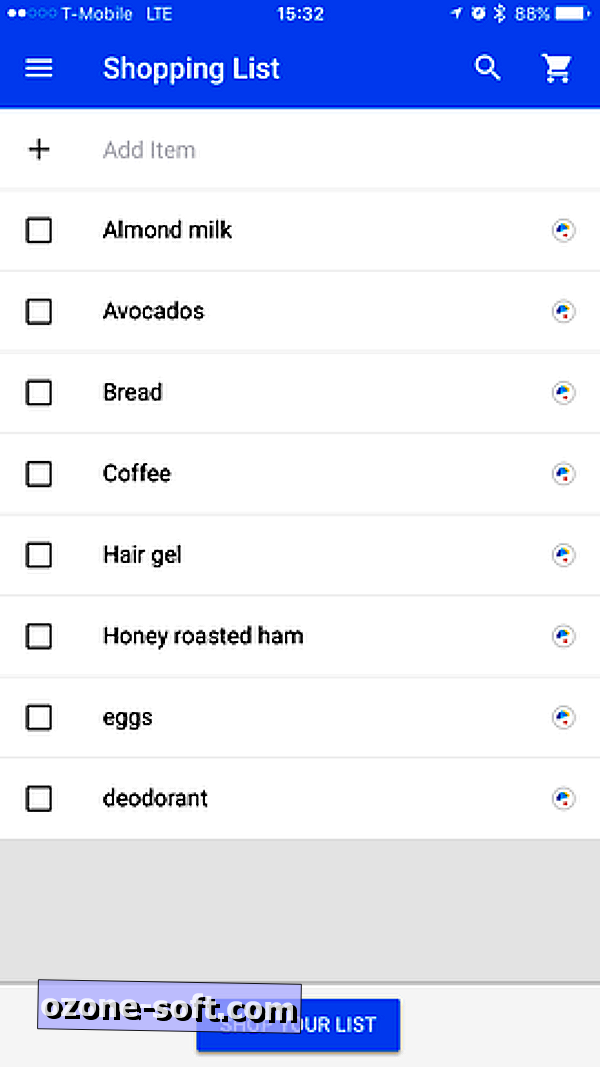
", " modalTemplate ":" {{content}} ", " setContentOnInit ": false} '>
Ha vásárolni szeretne a számítógépről, látogasson el a google.com/express oldalra, és kattintson a bevásárló ikon bal oldalán található lista ikonra. A mobilon is megtalálható, ha megnyitja a Google Home vagy a Google Express alkalmazásokat, megérinti a bal felső sarokban lévő hamburger gombot a menü kibontásához és a Bevásárlista kiválasztásához.
Az előző Google Keep bevásárló listán szereplő összes elem azóta át lett másolva az új listára, és ha megosztotta az előző listát valakivel a Keep-en, akkor az új lista automatikusan meg lesz osztva velük.
Ez a változás nem sokkal két hónap múlva következett be, miután a Google februárban bevezette a Google Home szolgáltatással a Google Express szolgáltatással történő beszerzését.
Egyértelmű, hogy a Google szándéka itt van - megpróbál arra ösztönözni Önt, hogy vásároljon a Google Expressen. Ez nyilvánvaló, ha egyszerűen megnyitja az új bevásárló listát, ahol az alján található egy gomb, amely azt mondja, hogy vásárolja meg a listát, valamint az egyes elemek jobb oldalán lévő gombot, amely lehetővé teszi az Expressz keresést, ha lehetséges.
A Google Keep szolgáltatásban címkéket, többszörözheti a bevásárló listát, törölheti az összes elemet, törölheti az ellenőrzött elemeket és még sok más. Ez az új bevásárló lista csak egy sorelem ellenőrzését, törlését vagy szerkesztését teszi lehetővé. Az ellenőrzött elemeket elrejtheti vagy megjelenítheti, és megoszthatja a listát az új felhasználókkal, de ez nagyjából a funkciók terjedelme. Mint számos Google termékhez hasonlóan, ez az új bevásárló lista első iterációja, így valószínűleg frissítéseket és új funkciókat fog kapni az elkövetkező hónapokban.
Ez hasonlít ahhoz, hogy az Amazon Alexa kezeli a bevásárló listákat. Hozzáférnek az Alexa alkalmazáson vagy az alexa.amazon.com webhelyen, és az Amazon vagy a Bing keresésekre mutató hivatkozásokat tartalmaz, és lehetővé teszi az elemek áthelyezését a teendők listájára, vagy elemek szerkesztését és törlését.
Készítse el saját bevásárló listáját
Ha egy kicsit több szabadságot szeretne vásárlási listájával, vagy vásárlási listára van szüksége, ahol több lehetőség áll rendelkezésére, akkor nem vagy teljesen szerencséje. Legalább három lehetőség áll rendelkezésre saját bevásárlólistáinak létrehozásához a Google kezdőlapjával.
OurGroceries
Termékeink egy harmadik fél vásárlási lista szolgáltatása, amely lehetővé teszi, hogy szinkronizálja a vásárlási listáját az összes eszközön. Ez egyszerűen telepíthető, szabadon használható és integrálva van a Google Home-hoz asszisztens alkalmazásként. Az Android és az iOS alkalmazások ingyenesen letölthetik és használhatják, de a hirdetések eltávolítása 4, 99, 4, 99 vagy 7, 99 dollár értékű visszaállítást eredményez.
Ha még nem rendelkezett a saját termékeink számlájával, látogasson el a ourgroceries.com oldalra, vagy töltse le az Android vagy iOS alkalmazást, és hozzon létre egy új fiókot. Ezután nyissa meg a Google Otthoni alkalmazást, és lépjen a További beállítások> Szolgáltatások> Termékeinkre, és kattintson a Fiókfiókra . Jelentkezzen be a mi saját termékeink számlájára. Ezután, ha új elemeket szeretne hozzáadni a mi saját termékeink listájához a Google Express bevásárlólista helyett, mondjon valami hasonlót: "OK, Google, kérje a mi Gyógyszertárunkat, hogy adjunk hozzá tejet".
Természetesen ez azt jelenti, hogy egy másik alkalmazásnak kell telepítenie a telefont, hogy valami egyszerűnek tartsák az élelmiszerboltokat. A OurGroceries használatának nagy előnye azonban, hogy több listát is kezelhet. Hozzon létre egy külön listát a OurGroceries alkalmazásban, majd azt mondja: "OK, Google, kérje meg a mi Gazdaságainkat, hogy adjunk hozzá tejet a [listanév] -hez, " vagy "OK, Google, kérje a mi Gazdáinkat, hogy távolítsa el a tejet a [lista neve] -től."
Azt is megkérdezheti, hogy mi van a listán, mondván: "OK, Google, mi van a bevásárló listán?" vagy "OK, Google, mi a [lista neve]?"
A mi Gyógyszergyártás alkalmazásban a vásárlási listákat teljes egészében kezelheti bizonyos elemek főszereplésével, új elemek hozzáadásával javaslatokkal, egy adott elem mennyiségének növelésére, vonalkódok beolvasására, listaelemek kategorizálására és így tovább.
Todoist
A Todoist olyan feladatvezető, amely harmadik fél által végzett tevékenységekkel (más néven szolgáltatások) integrálódott a Google Otthonba.
A szolgáltatás beállításához először egy Todoista fiókra van szüksége. Miután beállított egy fiókot, nyissa meg a Google Otthoni alkalmazást, válassza a További beállítások> Szolgáltatások> Todoista lehetőséget, majd érintse meg a Hivatkozás lehetőséget . Jelentkezzen be a Todoista fiókjába, és engedélyezze a kapcsolatot.
A szolgáltatás használatának megkezdéséhez, mondja: "OK, a Google, hadd beszéljek Todoist-szal, " vagy "OK, a Google, mondja el Todoistnek, hogy adjon hozzá" vásároljon tejet "a feladataimhoz."
IFTTT
Az IFTTT segítségével lehetősége van arra, hogy miként hozhat létre egy bevásárló listát. Létrehozhatod a listádat az Evernote, iOS Reminders, Kyber, MeisterTask, Todoist, Toodledo, Trello vagy Wunderlist listákban. IFTTT-applet létrehozása a Google kezdőoldalára:
- Lépjen az ifttt.com webhelyre, kattintson az oldal jobb felső sarkában lévő felhasználónevére a legördülő menü eléréséhez, és válassza az Új alkalmazás lehetőséget .
- Kattintson a Start gombra.
- A Válasszon csatorna kiválasztása részben keresse meg a Google Assistant programot, és válassza ki azt.
- A trigger kiválasztásához válassza a Mondja egy mondatot szöveges összetevővel . Írjon be egy olyan kifejezést, mint a "$ hozzáadás az Evernote bevásárlólistához", ahol a $ az a dolog, amire a listához hozzáadja, és kattintson a trigger létrehozása gombra. Opcionálisan további kifejezéseket hozhat létre a kifejezésben.
- A folytatáshoz kattintson erre .
- Keresse meg a jegyzet vagy feladatkezelő csatornáját, és válassza ki azt. Ebben a példában Evernote-t választottuk.
- A Művelet beállításai változhatnak. Az Evernote esetében válassza ki a Feladat hozzáadása parancsot . (Egy feladatkezelővel valami olyan feladatot szeretne választani, mint a Feladat létrehozása .)
- Állítson be egy címet a jegyzethez, és győződjön meg róla, hogy a {{TextField}} nevet adja meg az új feladat neve vagy a jegyzet mellékelt része. Ez biztosítja, hogy az IFTTT a kifejezés szöveges összetevőjét használja (például a tej, a tojás vagy bármi más, amit a bevásárló listájához hozzáadna).
- Kattintson a Művelet létrehozása gombra.
- Adja meg az applet nevét és kattintson a Befejezés gombra.
Létrehoztunk egy kisalkalmazást az Evernote használatával, és ugyanazzal a trigger-mondattal, mint a fentiekben. Ezzel a kisalkalmazással, ha azt mondja: "OK, Google, add hozzá a tejet az Evernote vásárlási listához", a szöveget elemezzük, és a Tej hozzáadásra kerül egy jelölőnégyzetbe egy Evernote jegyzetben, amelyet a Bevásárlólista címmel talál.













Hagyjuk Meg Véleményét